5 handige sneltoetsen in Finder (Mac)
Artikel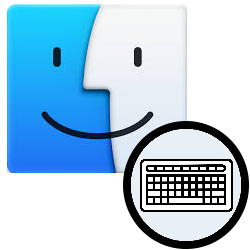
Soms is het in de Finder flink klikken om een actie uit te voeren. Een aantal handige sneltoetsen maakt het makkelijker.
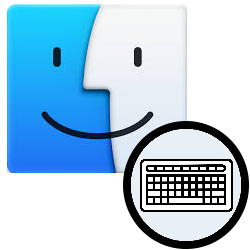
Handige toetscombinaties
Een sneltoets is een combinatie van toetsen op het toetsenbord waarmee u de computer een opdracht geeft. U hebt er geen muis bij nodig en het werkt lekker snel, vandaar de naam sneltoets. De Mac kent een aantal sneltoetsen die het werken in de Finder een stuk vlotter maakt. De Finder is het programma dat schuilgaat achter het pictogram van het lachende gezicht op het dock. U vindt er alle programma's en documenten op de Mac. Breng met een sneltoets bijvoorbeeld snel een voorbeeld van een document in beeld, of open een extra Finder-venster.
Kruimelpad inschakelen
De Finder heeft een mappenstructuur. Het kruimelpad laat zien waar een map of document staat dat u in de Finder ziet.
Schakel zo gemakkelijk het kruimelpad in:
- Open de Finder.
- Druk achtereenvolgens op de toetsen Cmd+Option(Alt)+P en houd daarbij alle toetsen vast.
- Onderin het Finder-scherm verschijnt een grijze balk met het kruimelpad. Druk de toetscombinatie nogmaals in als u de balk weer uit beeld wilt.
Printen vanuit Finder
Print een bestand direct vanuit de Finder zonder het eerst te openen in een programma:
- Open de Finder.
- Selecteer het bestand dat u wilt printen door er eenmaal op te klikken.
- Druk op de Cmd-toets en houd deze ingedrukt terwijl u de P-toets indrukt.
Het bestand opent automatisch en de printer gaat aan de slag. De printer moet daarvoor uiteraard wel gekoppeld zijn aan de Mac.
Finder-instellingen openen
Open zo de Finder-instellingen via een sneltoets:
- Open de Finder.
- Druk op de Cmd-toets en houd de toets ingedrukt terwijl u ook de komma-toets indrukt.
Een nieuw venster met daarin de Finder-instellingen opent. Pas hierin bijvoorbeeld de standaardmap aan waarmee de Finder opent of bepaal welke onderdelen in de navigatiekolom van de Finder moeten staan.
Nieuw Finder-venster openen
Meerdere Finder-vensters naast elkaar nodig? Open zo snel een nieuw venster:
- Open de Finder.
- Druk achtereenvolgens op Command+Option+N waarbij u de toetsen vasthoudt.
Een nieuw Finder-venster opent. Dit venster opent met de standaardmap die u selecteerde. Wilt u de standaardmap aanpassen? Lees dan het artikel 'Finder-instellingen aanpassen op Mac'.
Voorbeeld van een bestand inzien
Zoekt u een bepaald document, maar weet u niet meer precies welke bestandsnaam het had? Bestanden helemaal openen kost veel tijd omdat het bijbehorende programma ook moet opstarten. Handig is dan de functie in de Finder waarbij met een enkele toets een voorbeeld van een document in beeld komt. Meer documenten snel bekijken gaat zo een stuk sneller.
- Open de Finder.
- Klik eenmaal op het bestand waarvan u een voorbeeld wilt zien.
- Druk op de spatiebalk.
Een voorbeeld van het document verschijnt. Druk op het kruisje links bovenin om het voorbeeld te sluiten.
Ben je geholpen met dit artikel?
Laat weten wat je van dit artikel vond, daarmee help je de redactie van Digidak+ én andere gebruikers van de website.
Meer over dit onderwerp
Accenttekens typen op Mac
Op een Mac typ je makkelijk accenten en trema’s. Dat doe je gewoon via het toetsenbord.
Alle programma's snel afsluiten op Mac
Sluit met Automator alle geopende programma's op een Mac in één keer veilig af.
Bekijk meer artikelen met de categorie:
Meld je aan voor de nieuwsbrief van Digidak+
Elke maand duidelijke uitleg en leuke tips over de digitale wereld. Gratis en zomaar in je mailbox.